Einbinden der Bibliotheken
Bibliotheken lassen sich mit dem Bibliotheksverwalter einfach installieren. Diesen findet man im Menü unter: "Werkzeuge" -> "Bibliotheken verwalten...".
Dort müssen die Bibliotheken gesucht und auf "Installieren" gedrückt werden.
Wir benötigen vier Bibliotheken für unser Projekt. Drei davon finden wir in der Arduino IDE Bibliotheken-Verwaltung. Eine davon müssen wir extern installieren.
Wir benötigen folgende Bibliotheken:
- EspSoftwareSerial
- ThingSpeak
- WiFi
- TinyGPS++ (extern)

Abbildung 1: EspSoftwareSerial Arduino IDE
Quelle: BBS 2 Wolfsburg

Abbildung 2: ThingSpeak Arduino IDE
Quelle: BBS 2 Wolfsburg

Abbildung 3: WiFi Arduino IDE
Quelle: BBS 2 Wolfsburg
Um TinyGPS++ zu installieren, musst du auf http://arduiniana.org/libraries/tinygpsplus/ gehen und auf "Download" klicken (siehe Abb. 4).
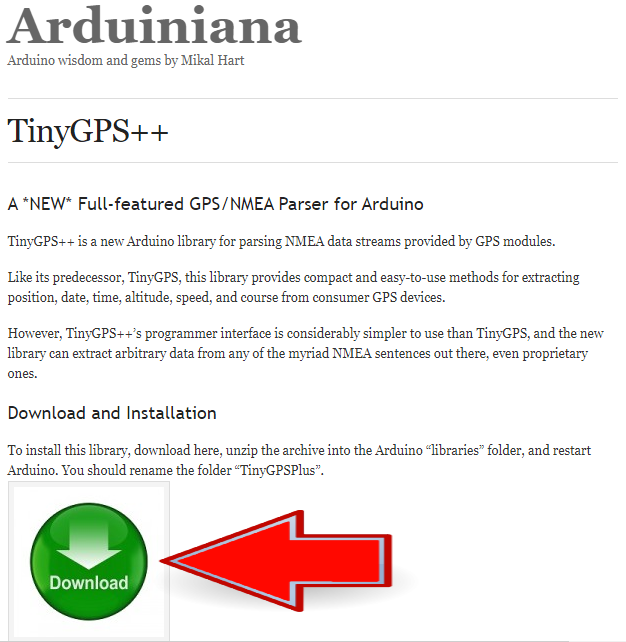
Abbildung 4: TinyGPS++ Download
Quelle: BBS 2 Wolfsburg
Als nächstes klickst du auf die "Source code" ZIP Datei der neusten Version (in meinem Fall Version 1.0.2b) und lädst sie herunter.
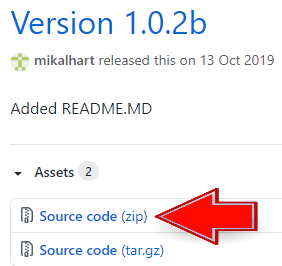
Abbildung 5: TinyGPS++ ZIP Datei herunterladen
Quelle: BBS 2 Wolfsburg
Als nächstes öffnest du den Dateipfad der Arduino IDE vom Desktop (siehe Abb. 6) oder vom Windows Startmenü.
Dann sollte sich das Fenster aus Abbildung 7 öffnen.
Hinweis: Wenn sich beim ersten Klicken auf "Dateipfad öffnen" der Dateipfad ->Start Menu -> Programs geöffnet hat, rechtsklicke dort nochmal auf Arduino und von dort aus auf "Dateipfad öffnen".
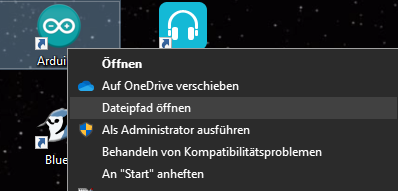
Abbildung 6: Arduino Dateipfad öffnen
Quelle: BBS 2 Wolfsburg
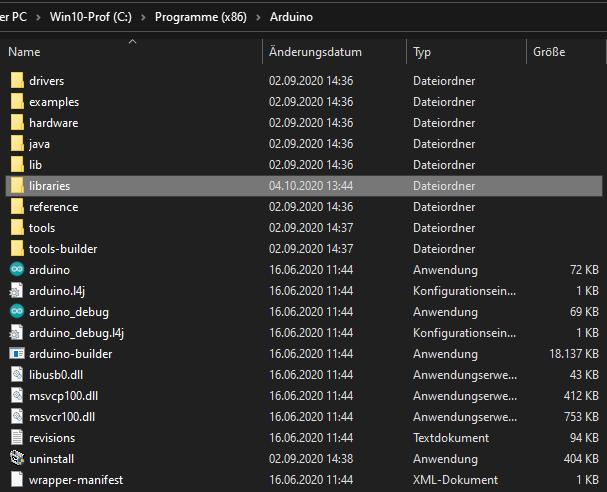
Abbildung 7: Arduino Dateipfad
Quelle: BBS 2 Wolfsburg
Hier muss die heruntergeladene extrahierte Datei in den Ordner "libraries" verschoben werden (siehe Abb. 8).

Abbildung 8: TinyGPS++ nach "libraries" verschieben
Quelle: BBS 2 Wolfsburg
Die Bibliotheken sind nun alle erfolgreich installiert.